 网络系统管理课程设计(论文)XX公司办公环境组建方案
网络系统管理课程设计(论文)XX公司办公环境组建方案
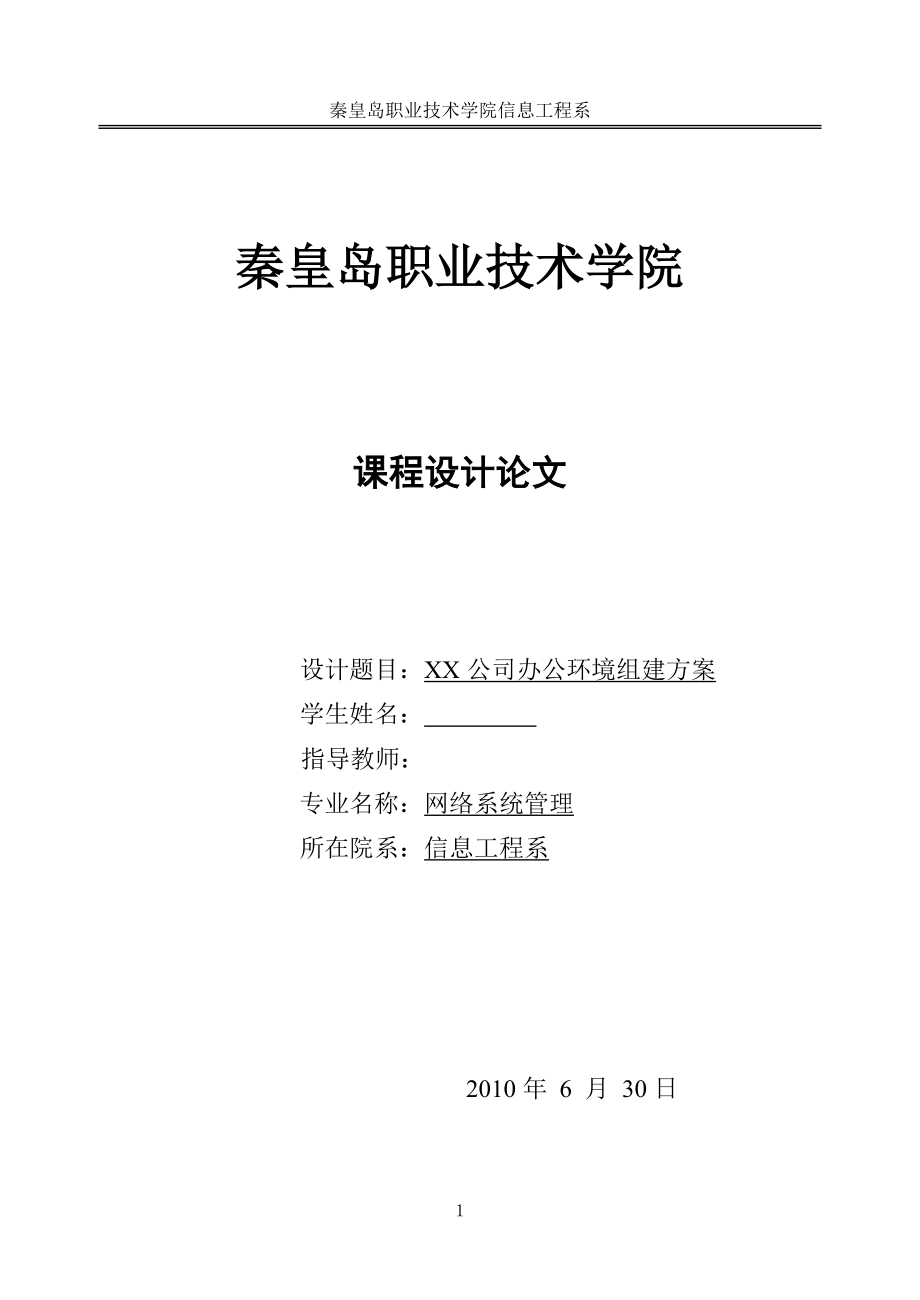


《网络系统管理课程设计(论文)XX公司办公环境组建方案》由会员分享,可在线阅读,更多相关《网络系统管理课程设计(论文)XX公司办公环境组建方案(31页珍藏版)》请在装配图网上搜索。
1、秦皇岛职业技术学院信息工程系秦皇岛职业技术学院课程设计论文设计题目:XX公司办公环境组建方案学生姓名: 指导教师: 专业名称:网络系统管理所在院系:信息工程系 2010年 6 月 30日摘 要近年来,网络的迅猛发展,影响着社会的经济生活,而且猛烈地冲击着传统的思想观念和思维方式,改变着人们的工作方式和生活方式。 网络不仅对人们的物质生活产生了巨大的作用,也对人们的精神生活带来了深远的影响。网络极大地提高了人们的工作效率,促进了社会生产率的提高。随着社会的发展,网络对企业的生存、发展、管理所起的作用尤为重要。 网络可以让企业的管理变得越来越系统化、清晰化、简单化。2010年中国的互联网网民数量已
2、经达到2.3亿,并且超越美国,成为世界上网民最多的国家。互联网也将成为人们生活中的一部分,那么网络营销也将是企业不可缺少的一种营销方式。中小企业借助网络平台就可以做到网络营销。但首要的前提是企业必须发布信息,这样便可以打造自己的网络品牌,也就成为品牌营销的初级阶段,中小企业可以打造自己的网络平台,利用网络这个接口,让更多人了解自己、记住自己,从而提高自己的知名度,这样就可以步入品牌营销的第二阶段就是影响力营销。网络平台可以面向世界推广企业文化、展示企业产品、宣传企业形象,为客户提供的一个了解企业的途径。网站可以采用各种服务为企业宣传企业产品、企业文化、企业品牌,是企业走向世界的一个舞台。小型企
3、业办公环境的组建是基于Windows Server 2003 Enterprise Edition 网络操作系统所设计的,它可以实现对公司计算机的系统化管理、对外信息的发布等各种网络服务的应用。XX公司为了对企业进行网络化管理,因此设计此网络办公环境。此办公环境的主要特点:有效的运用“域”来对成员计算机的管理关键字:服务 IP地址 域目 录第1章 选题及本次课程设计的任务51.1查找资料51.2选题51.3总结数据、明确任务51.4本次设计的重大意义51.5本章小节5第2章设计实现的详细步骤62.1 网络拓扑结构62.2服务器、客户端操作系统的安装62.3服务器功能的设计和IP地址的指定92.
4、4 server1服务器功能的配置102.5 server2服务器功能的配置142.6 server3服务器功能的配置162.7 server4服务器功能的配置202.8 将网中计算机添加到“域”中222.9 客户端计算机访问服务器的各种服务232.10 本章小节25第3章 设计中遇到的重点及难点263.1 DNS服务和DHCP服务配合安装与配置是一个重点263.2 域控制器与DNS服务器的链接是一个难点263.3本章小节26第4章 本次设计中存在不足与改良方案274.1 设计中存在的不足274.2 改良方案274.3本章小节27结 论28参考文献29致 谢30指导教师评语31答辩委员会评语3
5、2第1章 选题及本次课程设计的任务1.1查找资料本次设计通过书籍、互联网等多种途径查找课程设计所需资料,争取在细节上做的更加完善。1.2选题XX公司办公环境组建方案1.3总结数据、明确任务网络系统管理是一门管理网络资源的学科,对于学习网络通信、维护有非常重要的指导作用。在windows server 2003上配置各种服务,为网络中的计算机提供各种网络服务,很好的发挥和体现网络的重要性。因此,利用所学知识规划了一个小型的网络办公环境。1.4本次设计的重大意义当今社会是一个信息高速发展的社会,internet是当今社会人们接受信息的一个重要渠道,因此提供高质量的网络服务是网络通信需要解决的重要问
6、题,为了提供高质量的各种网络服务,微软推出了Windows server 2003网络操作系统来解决各种网络需求。通过所学的知识,充分利用Windows server 2003 强大的网络功能设计这个办公环境,网中的服务器可以提供DNS域名解析、DHCP动态IP地址分配、FTP等各种网络服务。1.5本章小节通过查找资料,选择合适的题目,运用所学的专业只是,设计一个功能完善的网络办公环境。第2章 设计实现的详细步骤2.1网络拓扑结构,如图1图1 拓扑图2.2服务器、客户端操作系统的安装2.2.1分别给server1、server2、server3、server4安装windows server2
7、003 网络操作系统(1)在BIOS中将计算机设为从光盘引导,将Windows Server 2003光盘放入光驱,然后重新启动计算机。(2)直接按“Enter”键开始安装全新的Windows Server 2003。(3)随后出现Windows Server 2003“授权协议”屏幕。其中显示了“最终用户许可协议”(End User Licensing Agreement,EULA)的正文。按“F8”键同意EULA的条款,然后出现分区管理屏幕。(4)选定“未划分的空间”,然后用“C”键来创建一个分区。(5)创建分区后,安装程序会返回分区管理屏幕,选定新建的分区,按“Enter”键将Windo
8、ws Server 2003安装到该分区。(6) 接着选择文件系统的格式,选择该磁盘文件系统格式,选择“用NTFS文件系统格式化磁盘分区”,然后按“Enter”键以便对其格式化。(7)格式化完成后,安装程序会将安装文件从CD复制到新格式化的分区上。文件复制结束后,系统将重新启动,进入图形化安装界面。(8)计算机开始自动检测硬件配置,这个过程可能会比较长。当显示“区域和语言选项”对话框时,进行区域和语言设置。对于中文版Windows Server 2003而言,可以采用默认值。单击“下一步”按钮,显示“自定义软件”对话框,输入姓名和单位名称。(9)单击“下一步”按钮,输入Windows Serv
9、er 2003的安装密钥。单击“下一步”按钮,进入授权模式选择对话框,选择授权方式。Windows Server 2003支持两种不同的授权模式,即“每服务器”和“每客户”。(10)单击“下一步”按钮,输入计算机名,并设置管理员密码。(11)单击“下一步”按钮,显示“日期和时间设置”对话框,设置系统日期和时间。再次单击“下一步”按钮,系统将安装网络,显示“网络设置”对话框。选择“典型设置”单选按钮。单击“下一步”按钮,显示“工作组或计算机域”对话框,设置工作组或计算机域。这些过程都可以采用默认设置,在服务器安装完毕后再进行配置。(12)单击“下一步”按钮,安装程序开始从CD上复制文件,文件复制
10、完后,会打开“正在执行最后的任务”窗口。在此期间,安装程序要配置用户所安装的服务和组件,然后从磁盘中删除临时安装文件,最后系统自动重新启动计算机,安装完成。2.2.2给客户端计算机安装windows xp 操作系统将机器BIOS设置中的启动顺序的第一启动设置为在光驱中放入WinXP光盘,重新启动。系统会自动读光盘,出现英文提示时按任意键,进入安装界面。安装程序弹出协议对话框,询问是否接受协议,接受,进入下一步,不接受,退出安装。毫无疑问,我们选择了接受协议,然后点击“下一步”。安装程序进行检测系统,并作复制必要的安装文件到 C 盘和其它临时目录,15秒后电脑重新启动。电脑重新启动后,进入WIN
11、DOWSXP 安装界面。安装程序有三个选择项:a) 要开始安装WinXP,按ENTERb) 要修复WinXP,按Rc) 要停止WinXP并退出安装程序,按F3按回车选择第一个选项,程序进入安装目录选择窗口,确定需要安装的盘符。如果希望用硬盘尚未划分的磁盘分区来安装 Windows XP,请按键盘上的 C 字母,如果想删除高亮显示的磁盘分区请按键盘上的 D 键。按回车,选择 C 盘。程序进入下一个窗口,提示选择文件系统的格式,下面把它们都列了出来,共有三种: a) 用FAT文件系统格式化磁盘分区 b) 将磁盘分区转换为NTFS c) 保持现有文件系统(无变化)-默认 如果发觉选择的磁盘分区不对,
12、请按 ESC键返回上一步。由于 NTFS 是 NT 系列平台运行最高效率的磁盘文件系统格式,因此在第一个选项高亮时按了回车。Windows XP 将会花几分钟检查磁盘空间,确保有足够空间安装 Windows XP。将文件复制到Windows XP安装文件夹中-等待一段时间后,安装所需要的文件都复制完毕,这时,就可以来到下一个步骤了。安装程序初始化 Windows XP 配置后,重新启动电脑,重启后可看到 WinXP 安装程序进行各项检测。接下来,安装程序底部安装的区域设置,默认系统区域和用户区域设置均为(中国)。键盘布局也默认为中文(简体)-美式键盘键盘布局。若要进行修改,可自定义进行设置。安
13、装程序进入一个要求您输入个人信息,包括姓名及公司或单位的名称的窗口。填写计算机名:安装程序提供了文字输入确定用户的计算机名和其它的设置。在此,需要声明的是:安装程序会创建一个称为Administrator(系统管理员的)用户帐户,它拥有完全控制计算机的权限。确定这个帐户时,安装程序要求用户输入“系统管理员密码”和“确认密码(即再次输入)”。然后,用鼠标点击“下一步”后,安装程序弹出了日期和时间的设置对话框,确定之后按回车。到此,系统出现网络设置对话框,共有两个选项,分别是“典型设置”和“自定义设置”, 对于安装操作系统的生手,建议选择“典型设置”,让安装程序实现傻瓜式的操作,避免安装过程中设置
14、出错。Windows XP 是基于NT内核的,网络对它来说最为重要,所以系统弹出了域成员设置对话框。然后执行最后任务,也就是安装程序花几分钟时间进行安装与配置 WinXP 组件。此时不再需要用户进行操作,完成是由 Windows XP 所提供的。、安装完成后,如果桌面没有显示“我的电脑”、“我的文档”等图标,可按以下方法显示:在桌面上的空白处单击鼠标右键选择“属性”弹出“系统属性”窗口选择“桌面”页面点击左下角的“自定义桌面(D)”按钮弹出“桌面项目”窗口选择“常规”页面在上部的“桌面图标”一栏将“我的电脑(M)”、“我的文档(D)”、“网络邻居”、“Internet Explorer”前的方
15、框中打上钩确定即可.2.3 服务器功能的设计和IP地址的指定在server1上安装【域控制器】、【DNS】、【DHCP】,来实现办公环境内“域”的管理、域名的解析和IP地址的动态分配。在server2上安装【FTP】服务,将server2指定为FTP服务器。在server3上安装【WINS】服务和网络监视器,用server3当作网络监视服务器,来实现办公环境中网络的WINS服务和网络监视功能。在server4上安装【打印】服务,来实现网络中计算机的打印功能。给各个服务器指定IP地址,见下表服务器名IP地址Server1192.168.1.240Server2192.168.1.241Serve
16、r3192.168.1.242Server4192.168.1.2432.4 server1服务器功能的配置2.4.1 给server1设置IP地址,如图2图2 server1IP地址的设定2.4.2 server1上域控制器、DNS服务器的安装(1)打开开始菜单,选择【管理工具】菜单下的【配置您的服务器向导】选项,弹出【配置您的服务器向导】,点击【下一步】,选择【域控制器(active directory)】,单击【下一步】,弹出【active directory安装向导】,单击【下一步】,选择【新域的域控制器】,单击【下一步】,选择【在森林中的域】,单击【下一步】,输入新域的DNS全名“”
17、,域的NETBIOS名为“abc”,单击【下一步】,数据库文件夹和日子文件夹都选择默认路径,单击【下一步】,出现DNS诊断对话框,选择第二项【在这台计算机上安装并配置DNS服务器,并将这台DNS服务器设为这台计算机的首选DNS服务器】,单击【下一步】,选择【只与Windows2000或Windows server 2003 操作系统兼容的权限】,单击【下一步】,跳过“还原密码”的设定,单击【下一步】,完成域控制器、DNS服务器的安装。如图3,4图3 域控制器的成功安装图4 DNS服务器的成功安装2.4.3 DNS服务器上主机记录的添加(1)打开开始菜单,选择【管理工具】菜单下的【DNS】,打开
18、【DNS控制台】,展开【正向查找区域】,右击域【】,选择【新建主机】,弹出【新建主机】对话框,输入名称“”, IP地址“192.168.1.241”,单击【添加主机】按钮,完成ftp主机记录的添加。如图5图5 主机记录的添加2.4.4 server1上DHCP服务器的安装和配置(1)打开开始菜单,选择【控制面板】菜单下的【添加/删除程序】选项,弹出【添加或删除程序】对话框。(2)点击【添加/删除Windows组件】按钮,在【组件】列表里选择【网络服务】,在网络服务的子组件中勾选动态主机配置协议(DHCP)。单击【确定】,返回Windows组件对话框,单击【下一步】,选择安装所需要的文件,完成安
19、装。(3)配置DHCP服务器,打开【开始】菜单,选择【管理工具】菜单下的【DHCP】,弹出DHCP控制台,点击【操作】菜单、选择【新建作用域】,弹出【新建作用域向导】,单击【下一步】,输入名称“qhdvtc”,单击【下一步】,输入起始IP“192.168.1.2”,结束IP“192.168.1.100”,添加客户端使用的路由器的IP地址“192.168.1.1”,单击【下一步】,添加父域“”,服务器名“server1”,IP地址“192.168.1.240”,单击【下一步】,输入WINS服务器名“server3”,IP地址“192.168.1.242”,单机【下一步】,激活作用域,完成安装。如
20、图6图6 DHCP服务器的成功安装2.5server2服务器功能的配置2.5.1 给server2设置IP地址,如图7图7 server2IP地址的设定2.5.2 server2上FTP服务器的安装和配置(1)打开开始菜单,选择【控制面板】菜单下的【添加/删除程序】选项,弹出【添加或删除程序】对话框。(2)点击【添加/删除Windows组件】按钮,在【组件】列表里选择【应用程序服务器】,在应用程序服务器的子组件中勾选ASP.NET、INTERNET信息服务(IIS)、应用网络COM+访问、应用程序服务控制台。双击【internet信息服务(IIS)】,勾选【文件传输协议(FTP)服务】,单击【
21、确定】,返回【应用程序的子组件】,单击【确定】,返回Windows组件对话框,单击【下一步】,选择安装所需要的文件,完成安装。(3)配置IIS服务,添加FTP站点:打开开始菜单,选择管理工具中的【Internet信息服务(IIS)管理器】。单击左窗口的【FTP站点】,然后右击,选择【新建FTP站点】,弹出【FTP站点创建向导】,单击【下一步】,输入描述“”,单击【下一步】,为FTP站点选择IP地址“192.168.1.241”,端口默认为21,选择“不隔离用户”,单击【下一步】,选择路径“E:资源”,单击【下一步】,允许权限“读取”和“写入”,单击【下一步】,完成FTP站点的创建。如图8图8
22、FTP服务器的成功安装2.6 server3服务器功能的配置2.6.1 给server3设置IP地址,如图9图9 server3IP地址的设定2.6.2 server2上WINS服务器的安装和配置(1)选择开始|控制面板|添加删除程序|添加/删除Windows组件,然后选择网络服务。(2)单击详细信息按钮,在出现的画面中选中Windows Internet 名称服务(WINS)前面的复选框,然后单击确定按钮。如图所示。(3)返回前面一个画面时,单击下一步按钮。Windows将会自动完成WINS服务器的安装过程。如图10图10 WINS服务器的成功安装(4)WINS客户端的设置:打开控制面板,在
23、控制面板中进入网络和Internet连接,打开网络连接。选取窗口中的本地连接一项,单击鼠标右键,在出现的快捷菜单中选择属性一项,打开本地连接属性对话框。在对话框“此连接使用下列项目”中选取已安装的Internet协议(TCP/IP)项,然后单击属性按钮选择高级按钮,选择WINS选项卡,单击添加按钮,在弹出的“TCP/IP WINS服务器”的WINS服务器地址栏中输入“192.1681.242”。单击添加按钮,完成WINS服务的客户端设置。 如图11图11 WINS服务客户端的设置2.6.3 server2上网络监视器的安装和设置(1)打开【开始】菜单,选择【控制面板】菜单下的【添加或删除程序】
24、,弹出【添加或删除程序】对话框,单击【添加或删除Windows组件】按钮,弹出【Windows组件】对话框,勾选【管理和监视工具】组件,单击【下一步】,选择必要的安装文件,完成网络监视器的安装。如图12图12 网络监视器的成功安装2.7 server4服务器功能的配置2.7.1 给server4设置IP地址,如图13图13 server4IP地址的设定2.7.2 server4上网络打印服务器的安装和配置(1)打开【开始】菜单,选择【管理工具】菜单下的【配置您的服务器向导】,弹出【配置您的服务器向导】对话框,单击【下一步】,选择【打印服务器】,单击【下一步】,选择“为所有Windows客户端”
25、安装打印机,单击【下一步】,弹出【欢迎添加打印机向导】对话框,单击【下一步】,选择【连接到此计算机的本地打印机】,单击【下一步】,新打印机检测完毕,单击【下一步】,弹出【选择打印机端口】对话框,选择【创建新端口】,选择端口“standard TCP/IP Port”,单击【下一步】,弹出【欢迎使用添加标准TCP/IP打印机端口向导】对话框,单击【下一步】,输入打印机名或IP地址“192.168.1.243”,端口名为“IP_192.168.1.243”,单击【下一步】,完成打印服务的安装。(2)打开【开始】菜单,选择【控制面板】菜单下的【添加或删除程序】,弹出【添加或删除程序】对话框,单击【添
26、加或删除Windows组件】按钮,弹出【Windows组件】对话框,双击【应用程序服务器】组件,弹出【应用程序服务器】对话框,双击【internet信息服务(IIS)】,弹出【internet信息服务(IIS)】对话框,勾选【internet打印】,单击【确定】,返回【应用程序服务器】对话框,单击【确定】,返回【Windows组件】对话框,单击【下一步】,选择必要的安装文件,完成【internet打印】的安装。用“http:/127.0.0.1/printers”地址来检验internet打印的安装结果,如图14图14 internet打印服务的安装2.8 将网中计算机添加到“域”中,如图15
27、图15 客户端计算机域的添加2.9 客户端计算机访问服务器的各种服务2.9.1 host1通过DHCP服务器分配到IP地址,如图16图16 通过DHCP指定IP地址2.9.2 host1通过浏览器访问FTP服务,如图17图17 host1通过浏览器访问FTP服务2.10 本章小节在课题设计实际的操作工程中遇到了很多困难,开始由于DNS的安装错误,造成域控制器DNS的屡次诊断错误,最后经过重新修改才成功的安装了域控制器。第3章 设计中遇到的重点及难点3.1 DNS服务和DHCP服务配合安装与配置是一个重点在设计的过程中DNS的安装和主机记录的添加是一个重点,它关系到客户端是否可以通过域名访问服务
28、器的FTP服务,DHCP中父域的添加必须为DNS域和DNS服务器所在机器的IP地址,否则不能成功给通过DHCP接受IP地址的客户端分配到DNS服务器的IP地址,这样就造成了客户端无法通过DNS服务器来解析域名,从而无法访问到用域名访问的服务。3.2 域控制器与DNS服务器的链接是一个难点域控制器和DNS域的不正确链接就会造成客户端计算机无法添加到域中,DNS和域控制器的正确链接,DNS中就会出现一些域控制器的记录。用来解析域控制器,从而是客户端计算机可以添加到域中。3.3 本章小节坚持不懈的攻克难点,掌握重点,合理的搭配各种知识,然后完善设计成果。第4章 本次设计中存在不足与改良方案4.1 设
29、计中存在的不足在设计过程中因为条件的限制,没有可用于实验的打印机设备,从而服务实现网络打印服务。再次,因为对NTFS知识点所掌握的局限性,没有设置任何NTFS文件系统的安全策略。4.2 改良方案在今后多花精力在NTFS文件系统的安全的学习上,努力完善网络中文件系统的安全性的设置。4.3 本章小节在今后的学习中要努力完善设计中所留下的不足的地方。结 论通过本次的课程设计我学到了很多东西,例如:域控制器的安装、域成员的添加、网络监视器的使用等。以前许多不懂的知识点在此次的课程设计中都得到了解决。有些易错的难点通过老师的讲解现在都已经掌握了。经过这次课程设计让我更加喜欢学习网络系统管理这门专业了,在
30、今后的学习中我会更加努力,把网络系统管理所涉及到的专业掌握的更好,争取成为一个技术性人才。参考文献1 谭浩强,Windows 2003 网络系统管理,清华大学出版社.2005.72 网络资源 致 谢感谢我的导员张传博和帮助我完成论文的焦锏老师和李鹏飞老师,他们严谨细致、一丝不苟的作风一直是我工作、学习中的榜样;他们循循善诱的教导和不拘一格的思路给予我无尽的启迪;他们严肃的科学态度,严谨的治学精神,精益求精的工作作风,深深地感染和激励着我。从课题的选择到项目的最终完成,焦老师都始终给予我细心的知道和不懈的支持。这一个月,焦老师和李老师不仅在学业上给我以精心指导,同时还在思想、生活上给我以无微不至的关怀,在此谨向他们致以诚挚的谢意和崇高的敬意。感谢我的室友们,从遥远的家乡来到这个陌生的城市里,是你们和我共同维系着彼此之间兄弟般的感情,维系着寝室那份家的融洽。一年了,仿佛就在昨天、只是今后大家继续努力的学习,好运会找到你们的。感谢同一班级的同学们,是他们给我更多的加油让我更有信心去完成这次的课设。在论文即将完成之际,我的心情我发平静,从开始进入课题到论文的完成,有多少可敬的师长、同学、朋友给了我无言的帮助,在这里请接受我诚挚的谢意!指导教师评语指导教师: 年 月 日答辩委员会评语答辩委员会签字: 年 月 日
- 温馨提示:
1: 本站所有资源如无特殊说明,都需要本地电脑安装OFFICE2007和PDF阅读器。图纸软件为CAD,CAXA,PROE,UG,SolidWorks等.压缩文件请下载最新的WinRAR软件解压。
2: 本站的文档不包含任何第三方提供的附件图纸等,如果需要附件,请联系上传者。文件的所有权益归上传用户所有。
3.本站RAR压缩包中若带图纸,网页内容里面会有图纸预览,若没有图纸预览就没有图纸。
4. 未经权益所有人同意不得将文件中的内容挪作商业或盈利用途。
5. 装配图网仅提供信息存储空间,仅对用户上传内容的表现方式做保护处理,对用户上传分享的文档内容本身不做任何修改或编辑,并不能对任何下载内容负责。
6. 下载文件中如有侵权或不适当内容,请与我们联系,我们立即纠正。
7. 本站不保证下载资源的准确性、安全性和完整性, 同时也不承担用户因使用这些下载资源对自己和他人造成任何形式的伤害或损失。
最新文档
- 幼儿园绘本故事当我睡不着的时候课件
- 人教版小学五年级品德与社会上册《五十六个民族五十六朵花》ppt课件
- 人教版小学一年级音乐下册红眼睛绿眼睛ppt课件
- 人教版小学数学四年级上册《数学广角》ppt课件
- 幼儿园优质课件小猫的生日
- 幼儿园科学活动区创设与材料投放课件
- 人教版小学四年级音乐小螺号ppt课件
- 幼儿园科学教育的方法和途径课件
- 开盘前广告策略案课件
- 人教版小学一年级品德与生活《校园铃声》ppt课件
- 人教版小学五年级音乐吹起羌笛跳锅庄ppt课件
- 人教版小学四年级英语下册unit3_weather第三课ppt课件
- 人教版小学一年级上册数学第二单元上下前后ppt课件
- 人教版小学五年级美术第17课电脑动画ppt课件
- 幼儿园优质课件-幼儿园中班“我们都是好朋友”课件
